
- •Информационные системы
- •Санкт-Петербург
- •Содержание
- •1. Методические указания к практическим занятиям
- •1.1. Общие положения
- •1.2. Методические указания к проведению практических занятий
- •1.3. Рекомендации по подготовке к занятиям
- •Тема 1. Поиск релевантной информации с использованием справочных информационно-поисковых систем «Гарант», «Консультант Плюс», «Кодекс»
- •Тема 2. Сравнительный анализ программных средств реализации фактографических ис
- •2. МетодическИе указанИя к выполнению лабораторных работ
- •2.1. Общие положения
- •2.1.1. Цель работы
- •2.1.2. Программно-техническая платформа
- •2.1.3. Теоретическая часть
- •2.2. Порядок проведения лабораторных работ
- •2.3. Содержание лабораторных работ
- •2.3.1. Настройка общесистемных каталогов
- •2.3.2. Каталог организаций
- •2.3.3. Каталог подразделений
- •2.3.4. Каталог сотрудников предприятия
- •2.3.2.3. Каталог материально-ответственных лиц
- •2.3.6. Каталог налогов
- •2.3.7. Каталог групп налогов
- •2.3.8. Каталог материальных ценностей
- •2.3.9. Курсы валют
- •2.3.10. Параметры настройки
- •2.3.11. Остатки на начало периода
- •2.3.12. Остатки товаров и материалов на складах
- •2.3.13. Закупка тмц
- •2.4. Содержание отчета по лабораторной работе
- •3. Список литературы Основная литература
- •Дополнительная литература
- •Интернет-ресурсы
- •Приложение 1 Образец оформления титульного листа лабораторной работы
- •Санкт-Петербург
2.3. Содержание лабораторных работ
2.3.1. Настройка общесистемных каталогов
Перед началом работы с программой необходимо определить и заполнить основные каталоги и справочники системы «Галактика». Общесистемные каталоги используются при вводе в систему первичных документов.
2.3.2. Каталог организаций
Сведения обо всех организациях, в том числе включая о собственной, содержатся в каталоге «Организации и банки». В модуле «Настройка» заполните этот каталог.
Путь от главного меню:
Настройка => Настройка => Заполнение каталогов .=> Организации и банки
Если в каталоге уже есть информация, то будет выведен список организаций, если каталог еще не заполнен, то на экране появится окно диалога, в состав которого входят верхняя и нижняя панели.
Верхняя панель каталога «Организации и банки» - основные данные об организации. Введите информацию о реквизитах собственной организации: «Название», «ИНН», «Страна», «Город», «Адрес».
При заполнении верхней панели такие поля, как «Государство» и «Город», заполняются из других каталогов: «Каталог стран», «Каталог городов».
Обращение к этим каталогам происходит по клавише F3. Первоначально эти каталоги пусты, и в них необходимо ввести данные, которые будут использоваться при вводе информации по организациям-контрагентам (добавить новую строчку в каталог- F7).
Далее необходимо заполнить каталог государств (табл. 2.3.1):
Таблица 2.3.1.
Каталог государств
|
Страна |
К |
Налоги |
|
Российская Федерация |
1 |
применяются |
|
Украина |
2 |
применяются |
|
Нидерланды |
3 |
применяются |
Поле «Налоги» указывает на то, нужно ли рассчитываться налоги при оформлении документов на закупку (продажу) у организации из этой страны.
Оперативный учет
В нижней панели указываются сведения о банковских реквизитах по всем имеющимся счетам.
Введите информацию о расчетных счетах собственной организации (табл. 2.3.2):
Таблица 2.3.2.
Расчетные счета
|
Наим. Банка |
БИК |
Расчетный счет |
Примечание |
|
Сбербанк РФ |
044525777 |
40702810500000000569 |
|
|
Внешэкономбанк |
044525060 |
40702840500000000123 |
Валютный счет |
Пример заполненной карточки организации (рис 2.3.1):

Рис. 2.3.1. Пример заполненной карточки организации
Заполните данные других организаций (табл. 2.3.3)
Таблица 2.3.3
Данные организаций
|
Предприятие |
Государство, Город |
Банк |
БИК |
Р/Счет |
|
ООО «Колос» ИНН 7725123456 |
Россия Москва |
Сбербанк |
044525777 |
40702810500000000123 |
|
ОАО «Знамя труда» ИНН 7701912345 |
Россия Москва |
Банк Москвы |
044525219 |
40702810200000000987 |
|
ООО «Снежинка» ИНН 6301978932 |
Россия Москва |
АКБ «Поиск» |
044340567 |
40702810300000000876 |
|
ООО «Мир красок» ИНН 7712456812 |
Россия Москва |
Сбербанк |
044525777 |
40702810500000053163 |
В результате получим заполненный каталог (рис. 2.3.2):
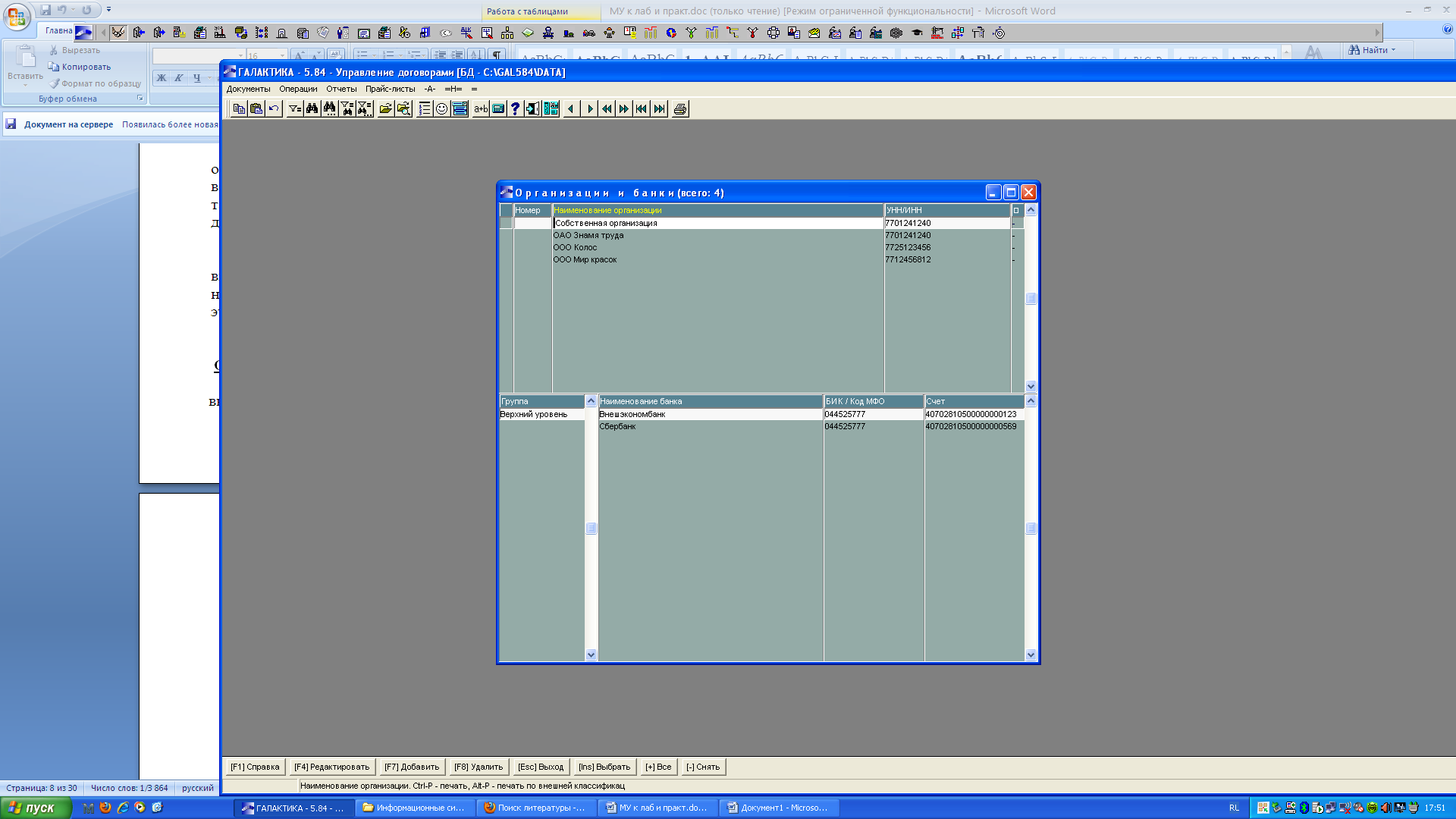
Рис. 2.3.2. Каталог организации и банки
Каталог организаций можно просматривать в двух режимах в обычном, представляющем простой список организаций и в режиме просмотра «Дерево», в котором организации распределены по группам контрагентов, причем группы контрагентов могут представлять собой иерархическую структуру
Переключение между этими двумя режимами выполняется с помощью клавиш Alt-S (или пункт локального меню «Переключить режим отображения»).
Введите группы контрагентов (пункт локального меню «Создать группу организаций» или клавиши Ctrl-F7): «Крупнооптовые покупатели», «Мелкооптовые покупатели».
Введите параметры организации в группе «Крупнооптовые покупатели»:
Предприятие: ЗАО «Темп», ИНН7702788877, Государство – Россия, Город: Москва, Банк: АКБ «Поиск», БИК: 044340567, Счет: 40702810400000000986
Практическое задание
Добавьте ООО Снежинка к группе Мелкооптовые покупатели: Ctrl-F2 - запомнить организацию, Ctrl-F3 ~- скопировать организацию в группу Мелкооптовые покупатели.
В режиме просмотра «Дерево» проконтролируйте созданный каталог (рис. 2.3.3).

Рис. 2.3.3. Каталог организации и банки в режиме «Дерево»
Получите отчет по списку организаций и банков (нажмите Ctrl+P в каталоге предприятий). Выберете отчет «Краткий список организаций и банков»
Обратите внимание на некоторые персональные настройки, которые имеют отношение к каталогу организаций:
Путь от главного меню:
Настройка => Настройка => Настройка => раздел Документы
Таблица 2.3.4
Настройки расчетного счета
|
Наименование настройки |
Значение |
|
Максимальная длина номера расчетного счета |
20 |
Практическое задание.
Создайте организацию ЗАО Новый век, ИНН 7701253456 р/с в АКБ Поиск № 40702810900000000444
